您好,登錄后才能下訂單哦!
您好,登錄后才能下訂單哦!
公司有個老舊的Windows 2008 Server。周末的時候因為打了Windows的最新升級補丁結果周一直接掛了。豆子嘗試恢復快照但是仍然有問題。這個服務器上配置了NPS, 主要是作為無線網和一些交換機登錄驗證用的。折騰了2個小時還沒恢復,于是豆子干脆重新配置一個算了,畢竟Windows 2008也是該淘汰的系統了。
找了一臺現成的Windows 2008 R2的服務器,花了2個多小時配置了一遍,測試無線網登錄成功。
基本步驟如下所示。太簡單基本的就略過了,把需要注意的地方標記一下免得忘記:
安裝配置一個域內證書頒發的服務器(安裝IIS和ADCS)
準備一個新的NPS服務器,安裝對應的Feature
配置證書模板和簽發
修改組策略自動renew證書
配置NPS服務器
配置WLC
測試
前兩個步驟太簡單,都是圖形界面一路Next安裝,就此略過。
第三步:
登錄mmc,打開證書服務器,然后管理證書模板。選中 RAS and IAS Server 模板復制,對于新的證書取名叫做NPS
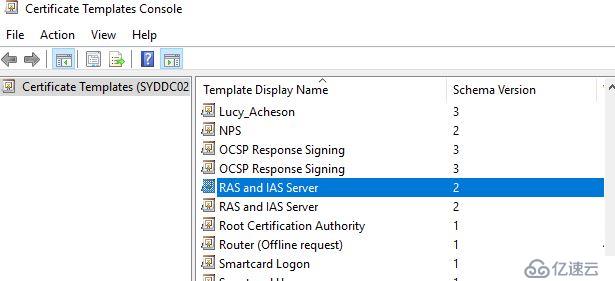
NPS模板的屬性,根據自己需要設置。注意勾選 Publish certificate in Active Directory
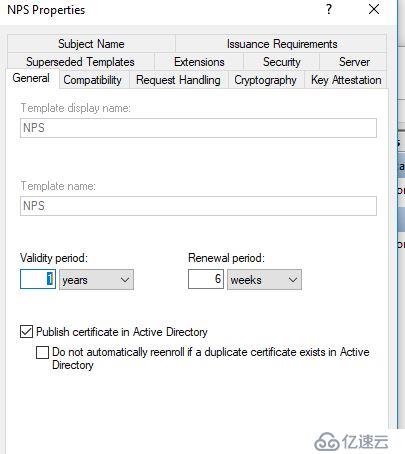
勾選Autoenroll
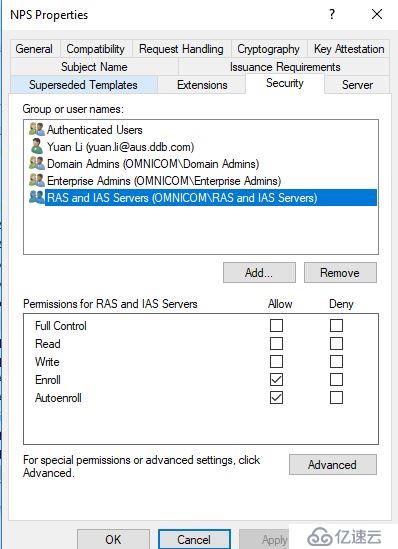
兼容性如果不確定 就用默認的設置
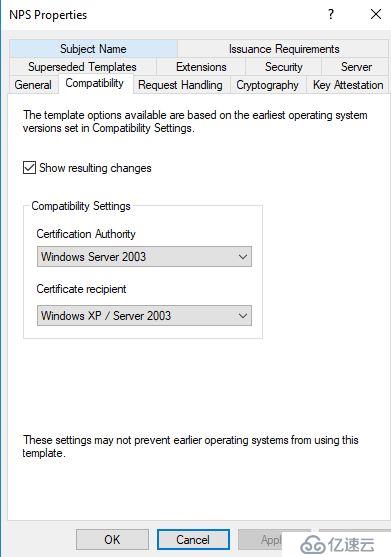
然后在CA的界面,選中Certificate Template to Issue, 簽發剛剛配置的模板

接下來,需要配置一些組策略,確保證書可以自動更新。
點開Default Domain Policy , 按順序選中ComputerConfiguration, Policies, Windows Settings, SecuritySettings, Public Key Policies
配置如下
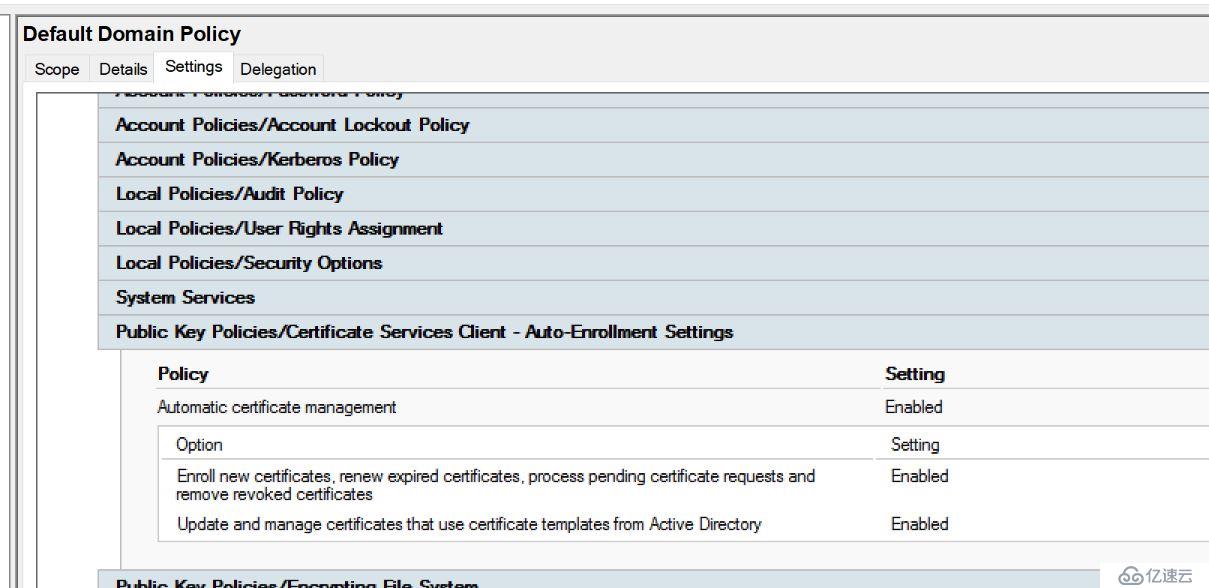
接下來切換到NPS服務器,選中 Register Server in Active Directory
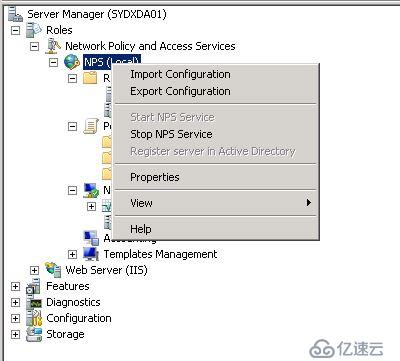
稍等片刻之后,在NPS服務器上管理員權限執行 gpupdate /force
切換回CA,查看證書是否已經成功簽發。如果已經簽發成功,到這一步說明基本的NPS服務器環境已經搭建好了
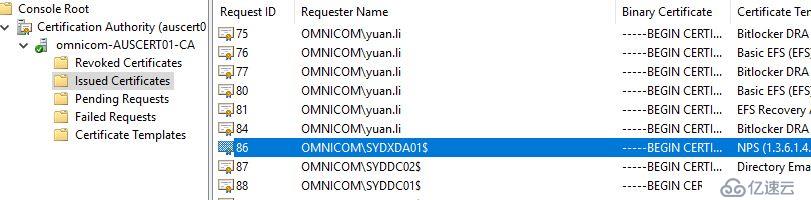
基本的環境搭建了,下一步就是配置了。配置文件我之前其實有備份,可以直接導入,不過這里為了完整,用向導再過一遍
配置Radius就是兩部分,首先配置Radius Client,然后配置對應的Policy
下面的客戶端的配置
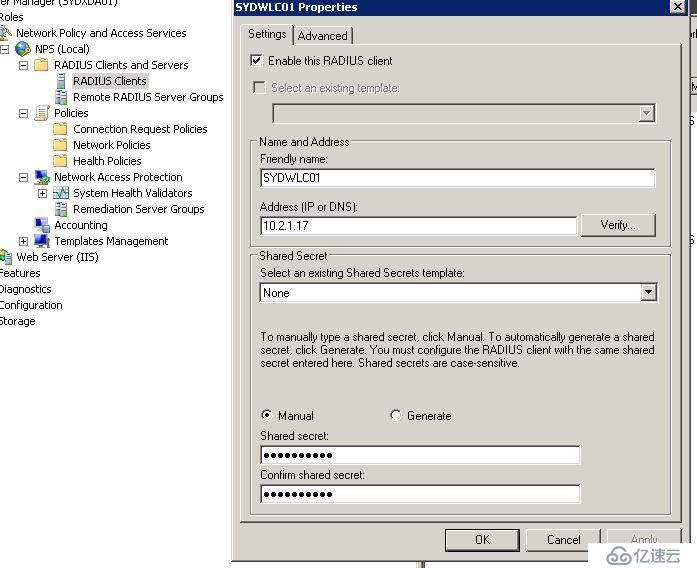
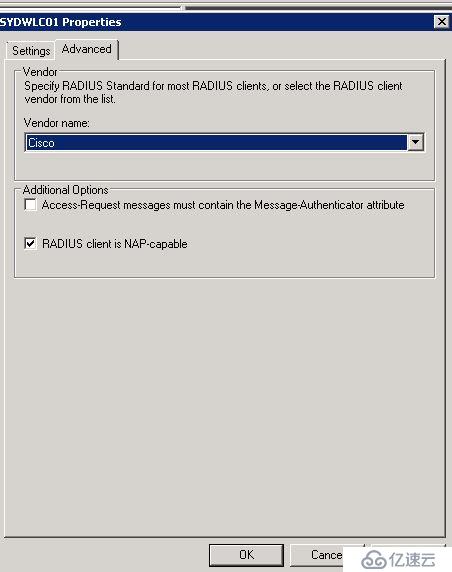
下面是通過向導生成Policy
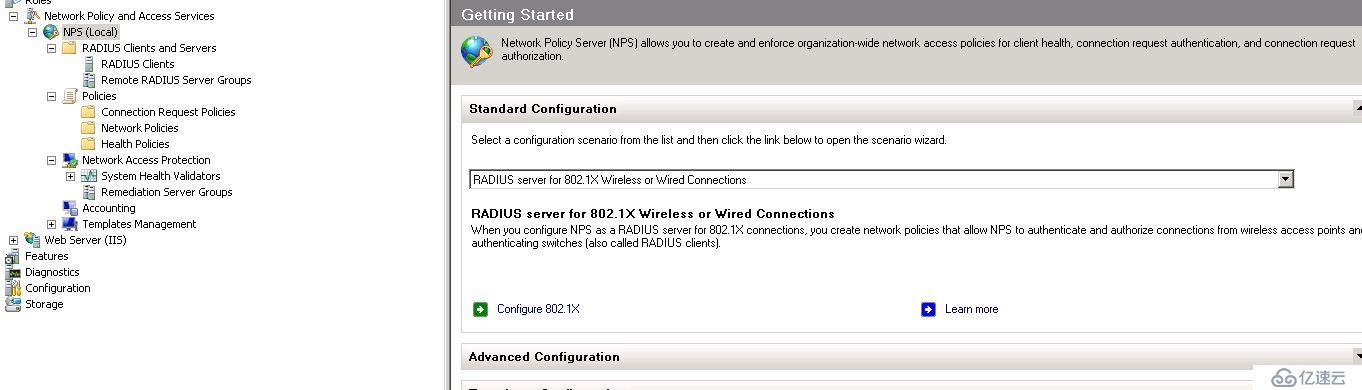
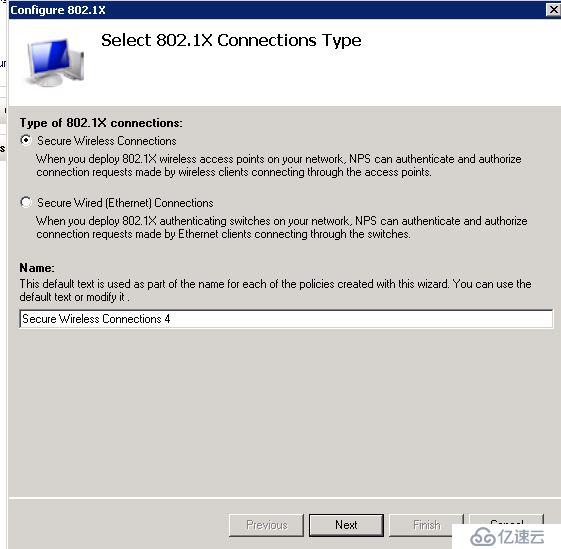
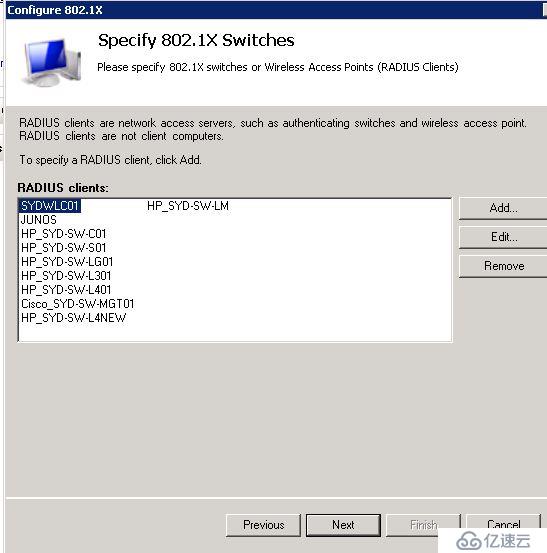
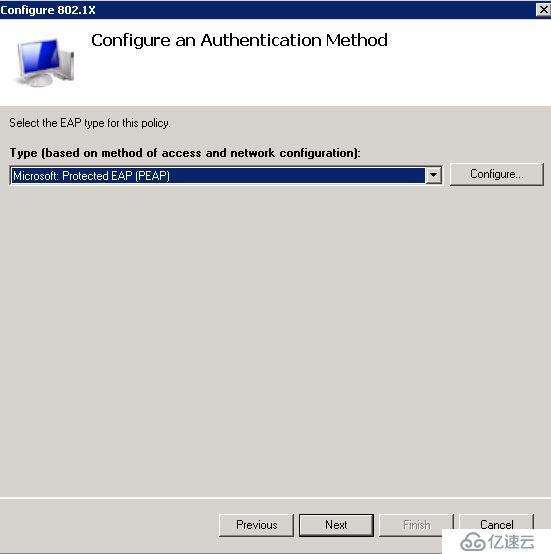
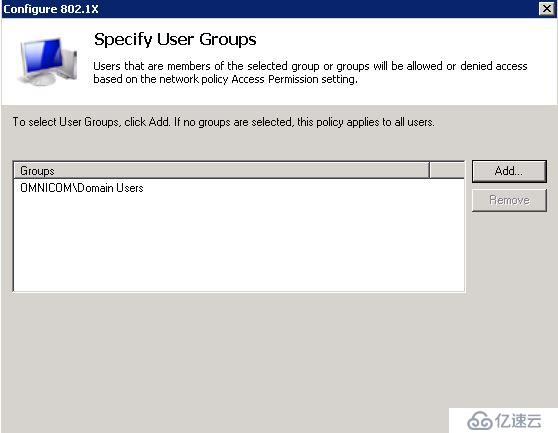
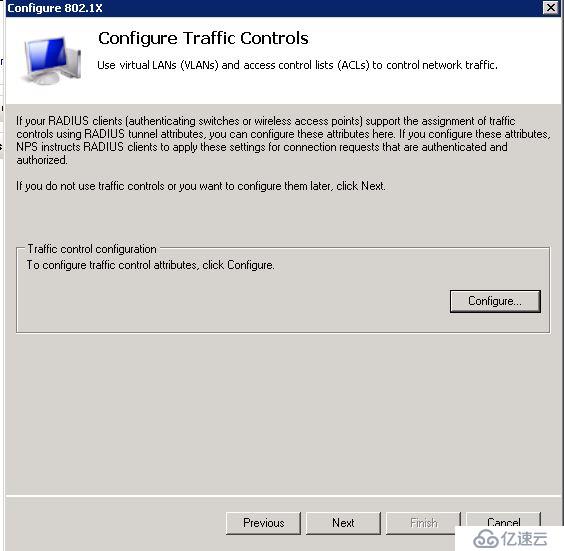
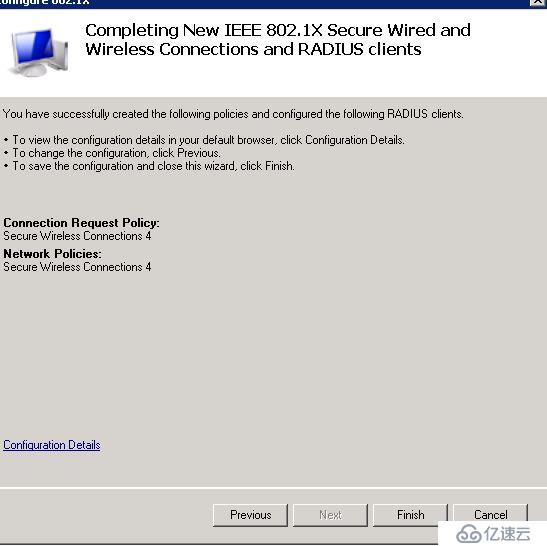
最后的效果
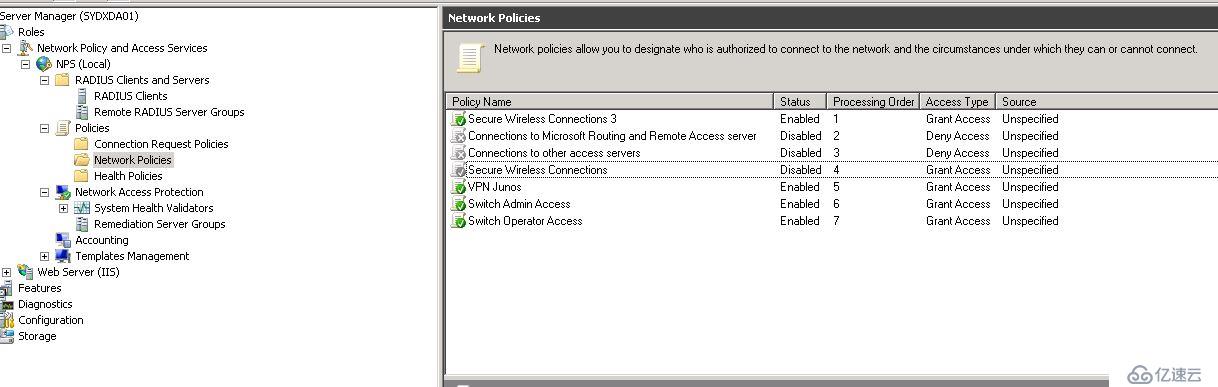
NPS配置完成了,最后的步驟就是修改一些WLC了。
登錄WLC,添加一個新的Radius服務器
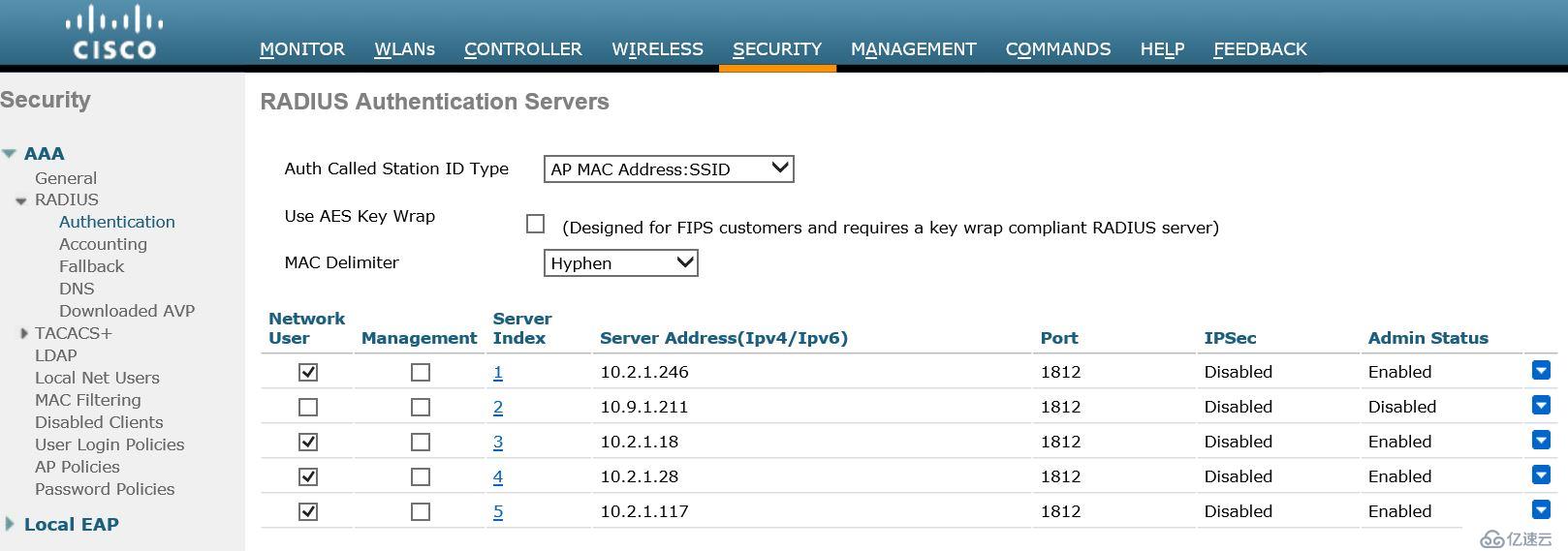
然后在對應的WLAN上指定這個新的AAA服務器
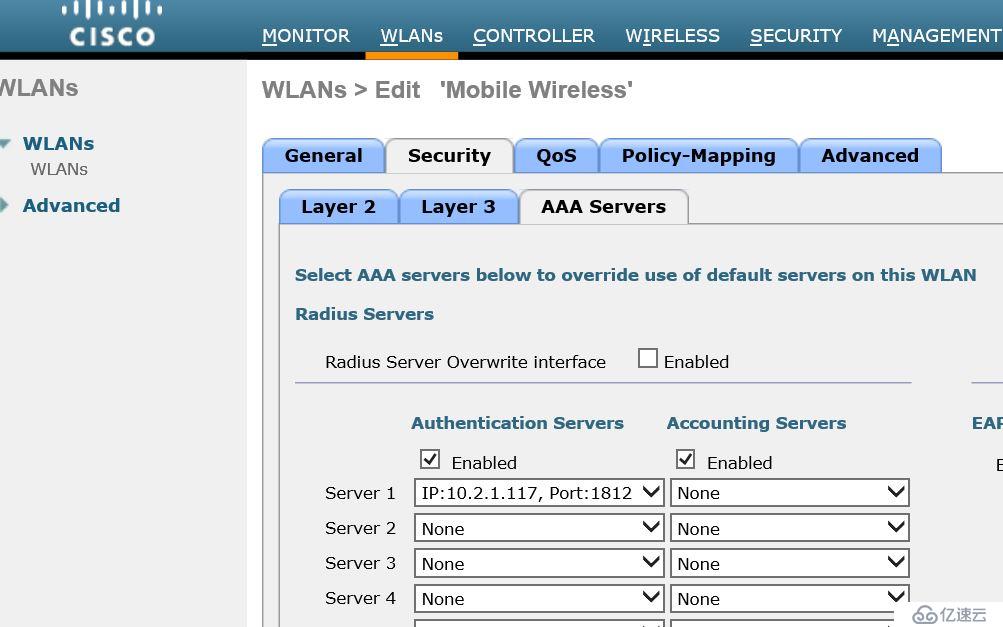
測試。
iPhone 登錄看看,提示安裝證書
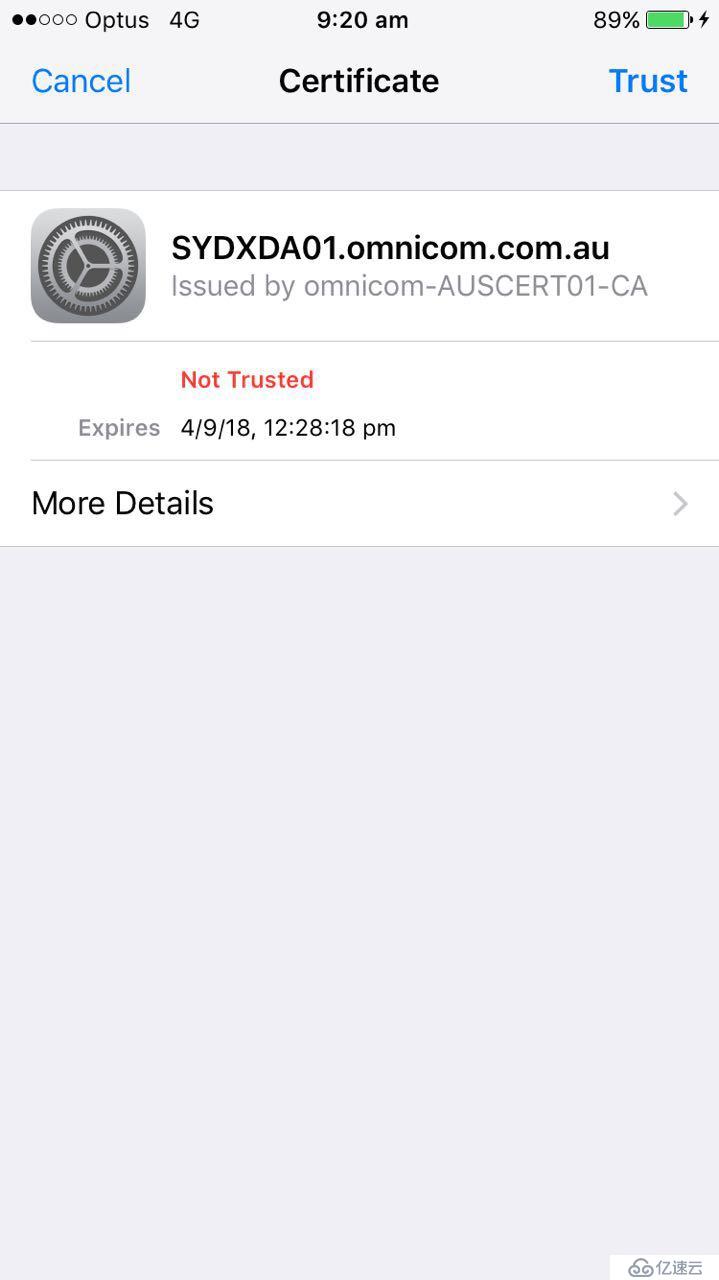
成功登錄
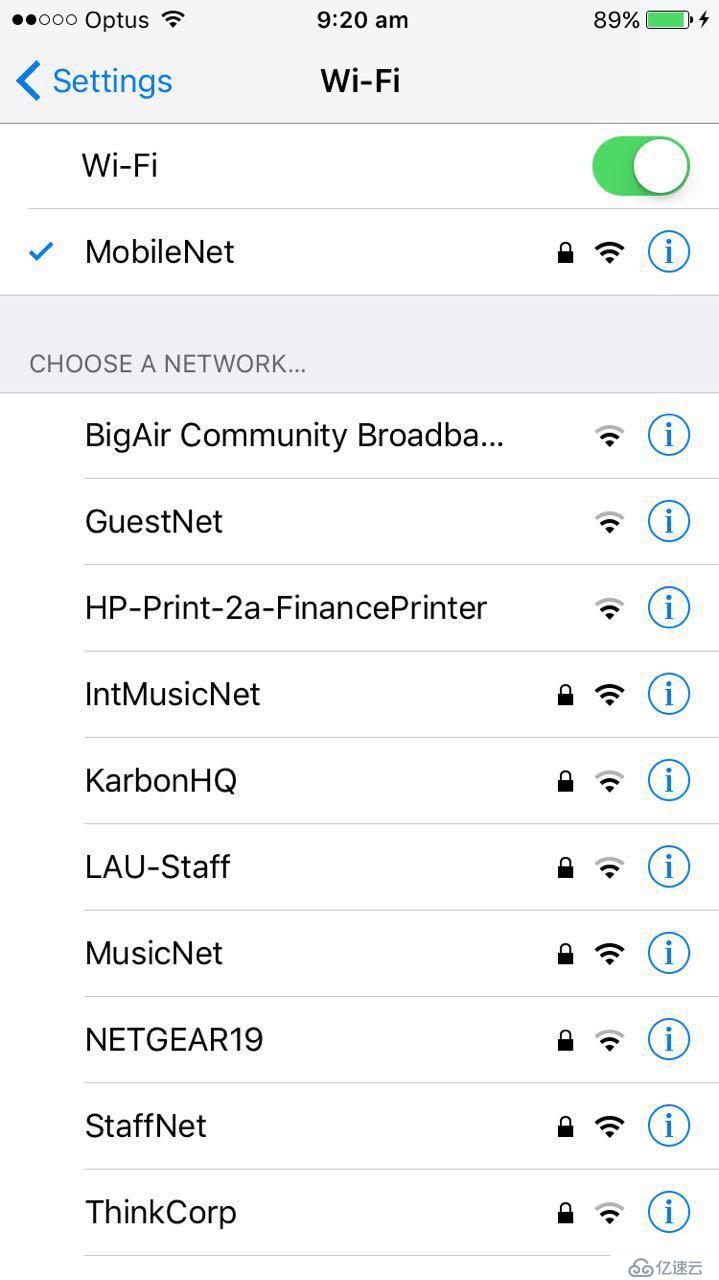
限于篇幅所限,上面的截圖僅僅限于最關鍵的步驟,以及理清整個配置的流程。
免責聲明:本站發布的內容(圖片、視頻和文字)以原創、轉載和分享為主,文章觀點不代表本網站立場,如果涉及侵權請聯系站長郵箱:is@yisu.com進行舉報,并提供相關證據,一經查實,將立刻刪除涉嫌侵權內容。